1、环境搭建
这里并不是说qt必须要和visual studio结合使用,不过用习惯了visual studio开发,继续使用可节省开发时间,并大大提供便利性。
关于安装过程这里不再详细赘述,软件下载链接如下:
visual studio:https://www.visualstudio.com/zh-hans/downloads/
QT:http://download.qt.io/archive/qt/(这里推荐安装最新的,原因是vs2017不支持一些老版本的makefile文件生成,这个在文章最后有验证)
下载完成后进行安装,注意不要有中文路径。
打开visual studio 2017,选择工具——>扩展和更新
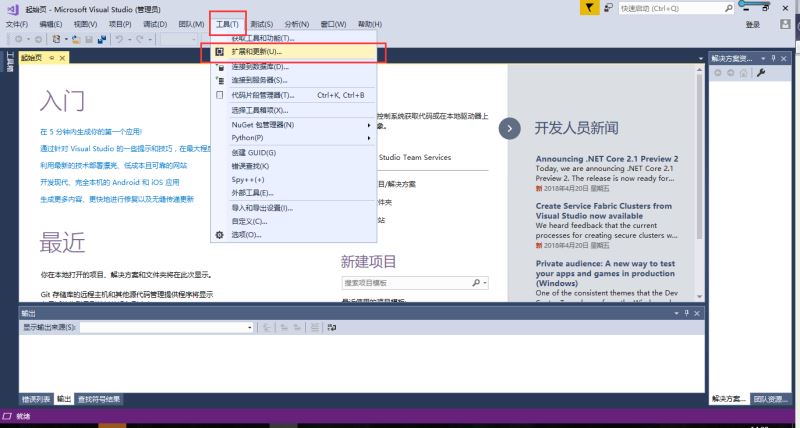
在扩展工具中搜索QT,选择Qt Visual Studio Tools下载
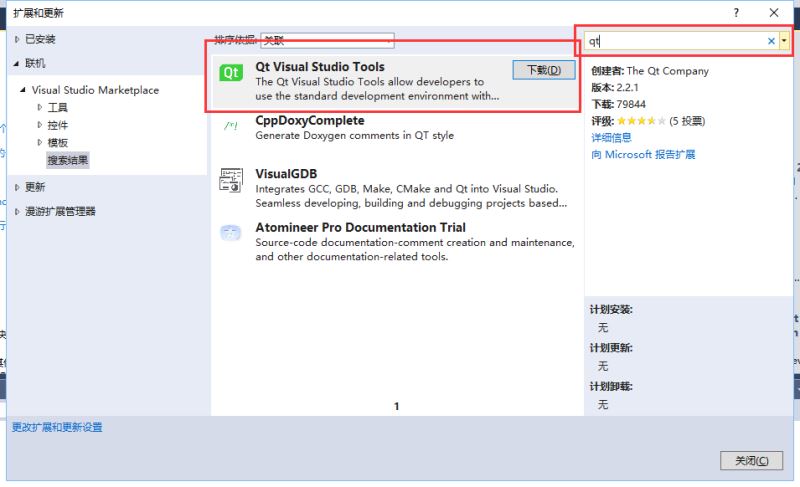
下载完成后,重启visual studio 2017,等等待软件安装,初始化完成后会出现如下界面:
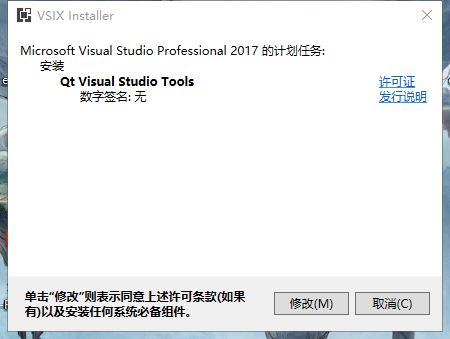
安装完成后出现如下界面:
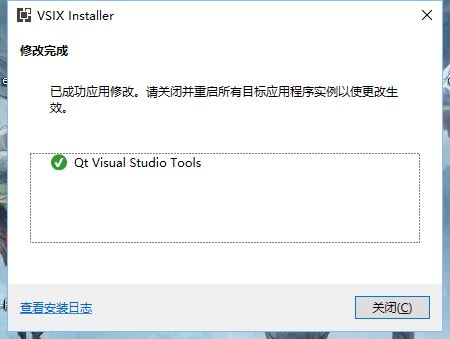
再次打开软件,可以看到,出现了Qt VS tool,单击他,选择Qt option
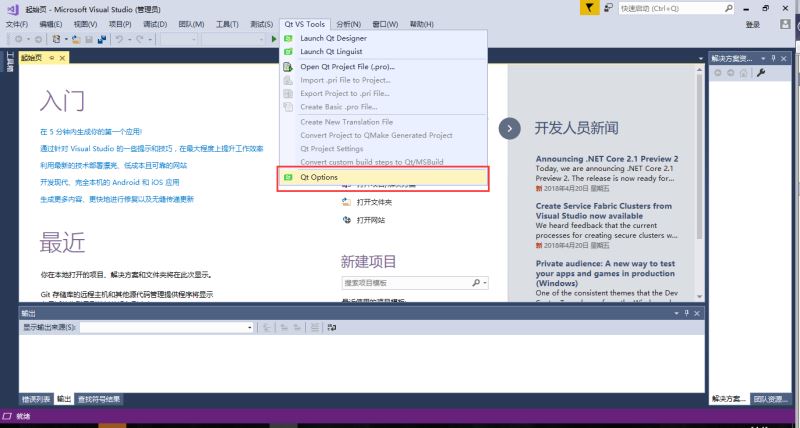
添加安装的QT路径完成了整个环境的搭建。
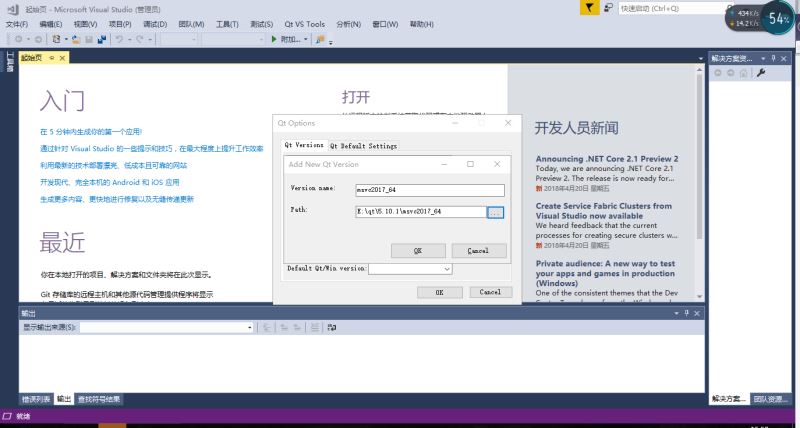
2、开发示例
下面用一个实例来讲述如何完成联合开发。
点击新建项目,选择qt
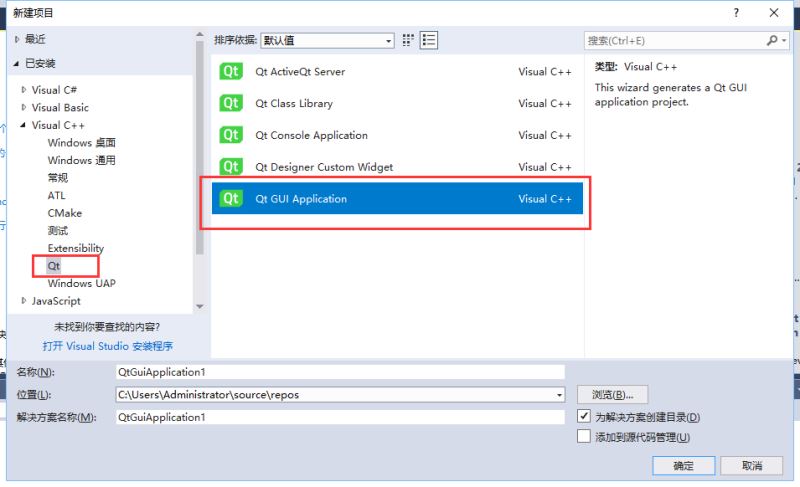
修改工程名和保存路径后点击确定,可以看到工程向导
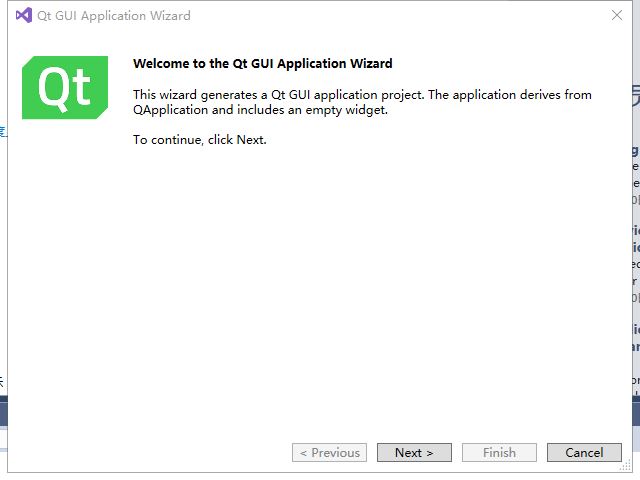
这里都用默认设置
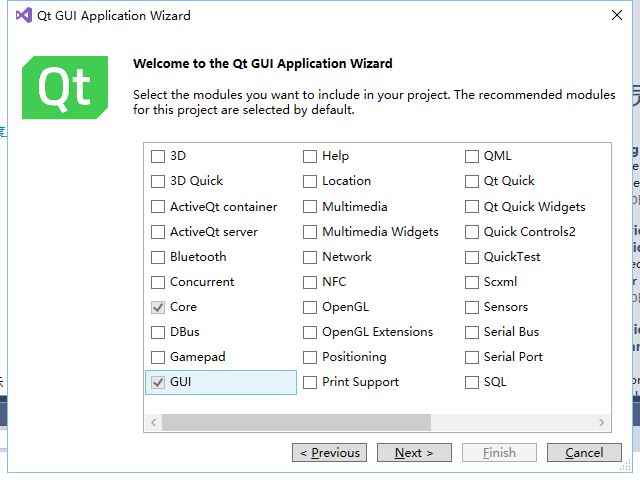
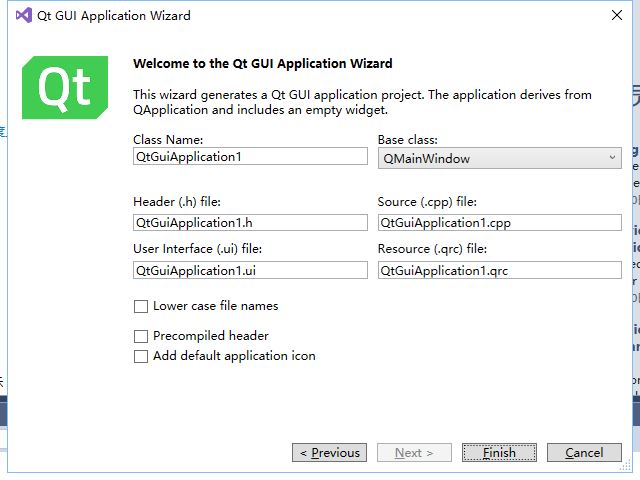
创建完成后,即可如qt一样开发,这里选择QtGuiApplication.ui文件
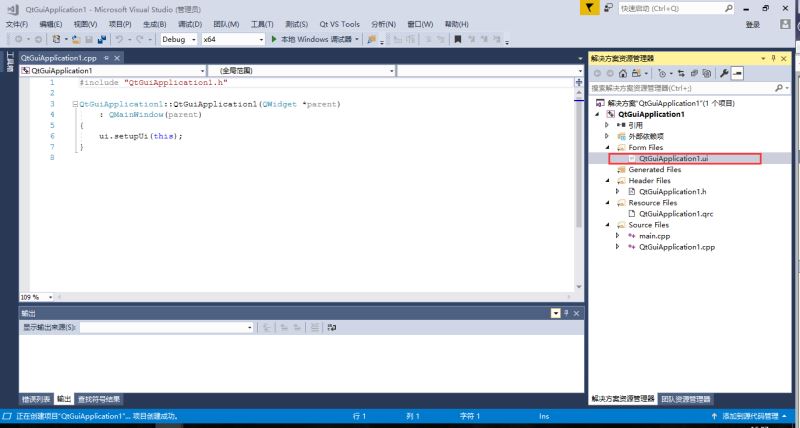
双击打开文件,会调用QT进行界面设置
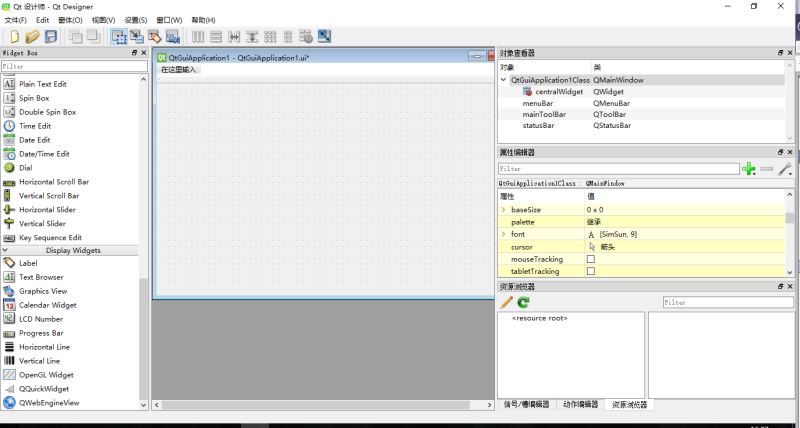
拖动控件到.ui文件中,并修改文本
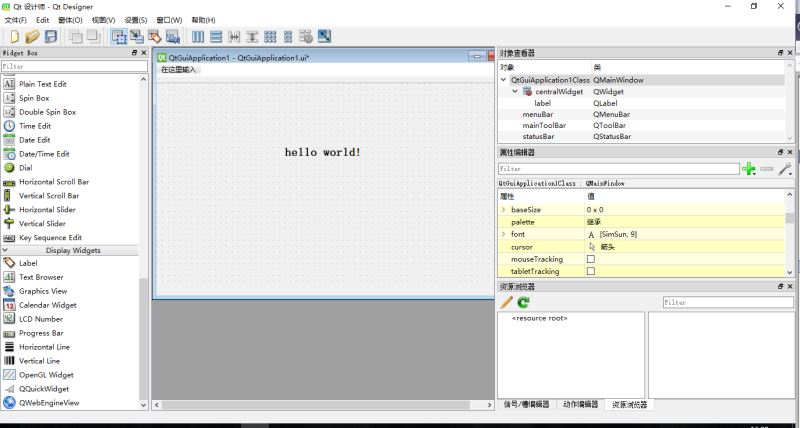
运行工程,可以得到如下界面
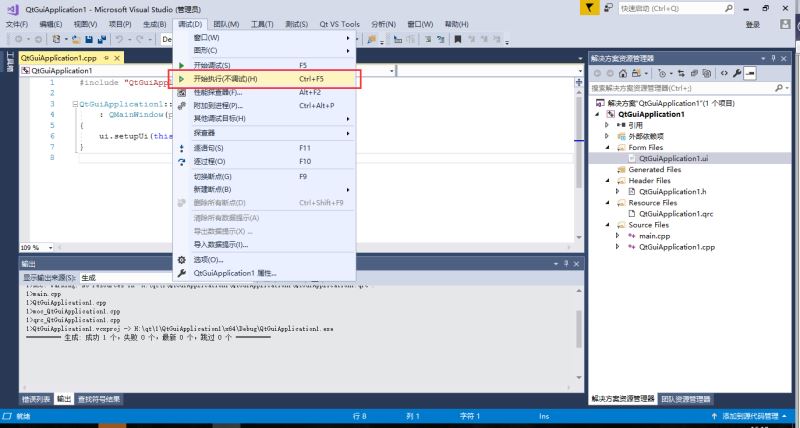
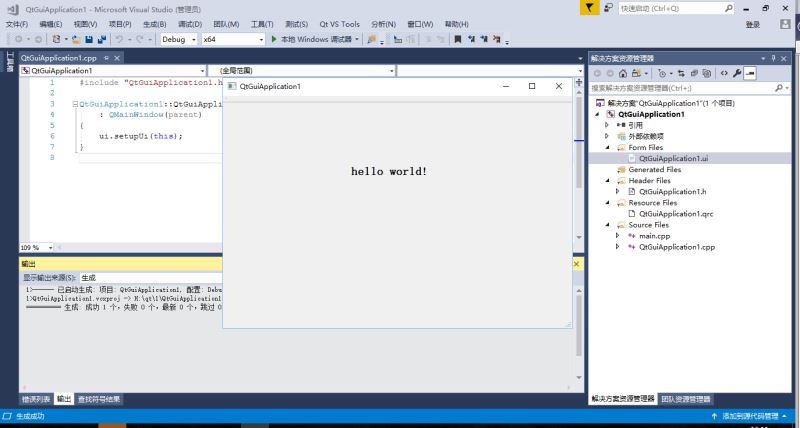
至此,一个开发示例演示完毕了。
附:关于为什么推荐安装最新版
为什么推荐安装最新版,因为笔者安装的是5.5版本的,结果在qt option添加路径时报了如下错误(这里找不到MSVC_64).
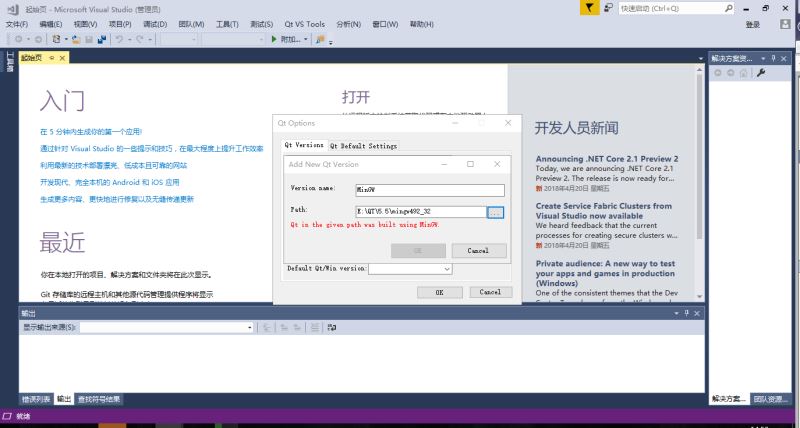
网上找方法
修改注册表:在HKEY_CURRENT_USER\Software\Trolltech\Versions\添加一个项
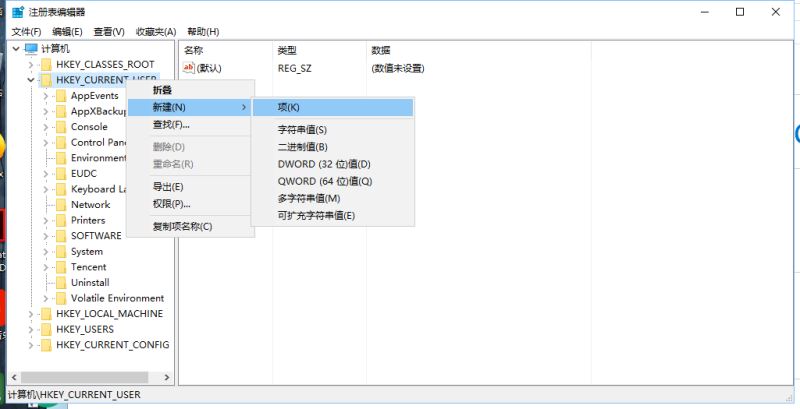
子项下面增加一个数值 InstallDir,值就是你要配置的Qt路径
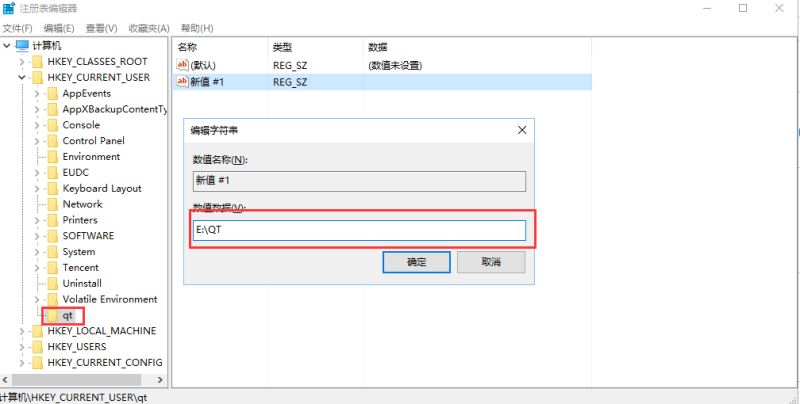
最后删除qt的lib目录下的libqtmain.a和libqtmaind.a两个文件。在次在QT option中添加qt就不会报错了。
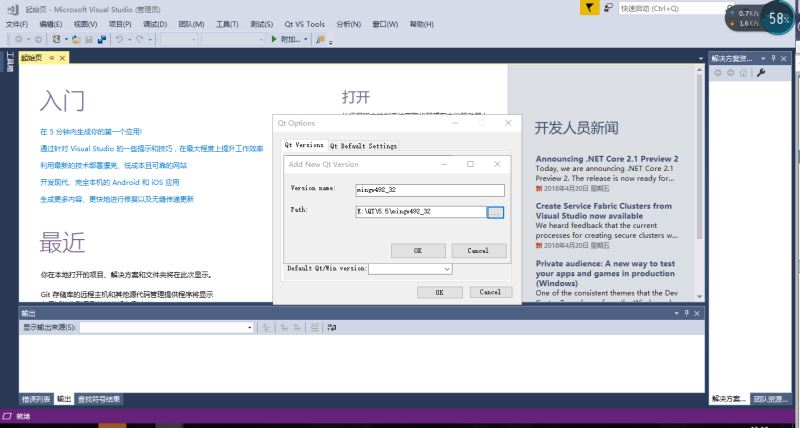
点击确认,发现无法vs2017不支持5.5版本的makefile文件生成,老老实实换最新版吧。
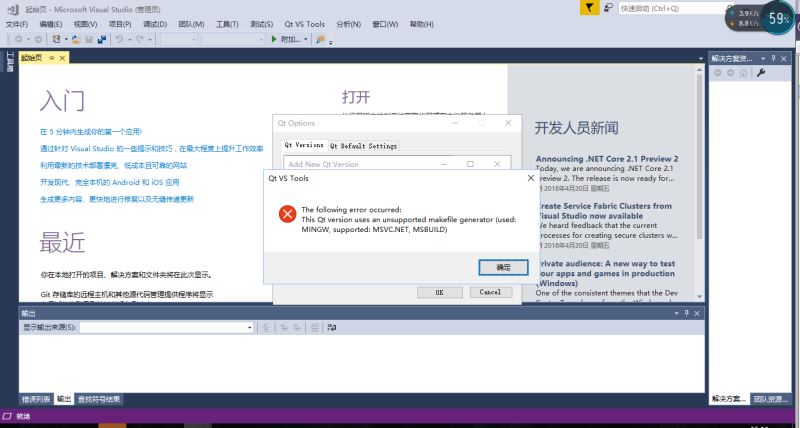
参考资料:
OpenCV2.4.5 + QT4.8.4 + VS2010 环境搭建
[分享]visual studio 2017 + Qt5.9
到此这篇关于windows下安装QT及visual studio 2017搭建开发环境的文章就介绍到这了,更多相关vs2017搭建QT内容请搜索服务器之家以前的文章或继续浏览下面的相关文章希望大家以后多多支持服务器之家!
原文链接:https://www.cnblogs.com/noticeable/p/8930497.html














